首先创建自定义颜色方案,通过“设计”选项卡中的“颜色”设置统一色调,并命名保存;接着在“字体”菜单中新建字体方案,分别设定标题和正文字体组合并保存;最后将颜色与字体方案组合,通过“另存为主题”功能保存完整主题,便于后续快速应用。
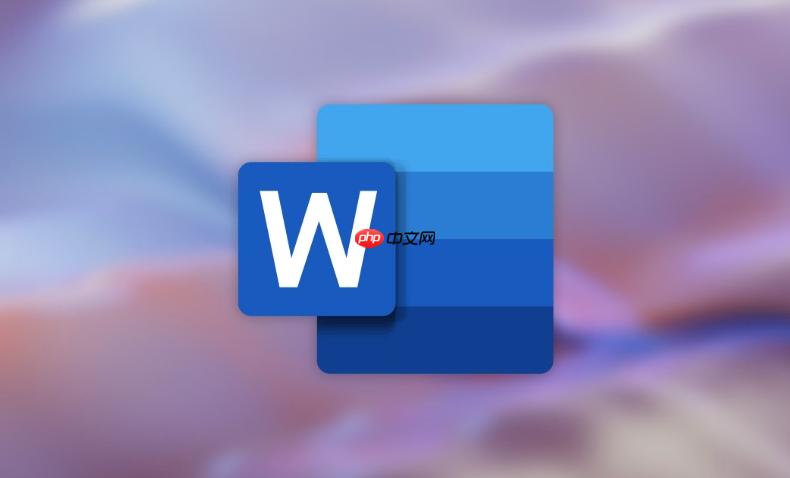
如果您希望在Word2013中创建符合个人或企业视觉风格的文档,可以通过自定义字体和颜色方案来统一整体外观。默认的主题可能无法满足特定排版需求,此时调整字体与配色将提升文档的专业性与一致性。以下是实现该目标的具体方法:
通过定义新的颜色组合,您可以确保文档中的标题、文本、背景等元素使用统一的色调。此方案将保存在主题库中,便于后续快速调用。
1、打开Word2013文档,点击顶部菜单栏的“设计”选项卡。
2、在“文档格式”组中找到“颜色”,点击下拉箭头,选择“新建颜色方案”。
3、在弹出窗口中,为每种文本和背景元素指定颜色,例如“主要文字”设为黑色,“强调文字颜色1”设为深蓝色。
4、在“方案名称”输入自定义名称,如“公司蓝灰主题”,然后点击“保存”。
字体方案允许您为标题和正文字体分别设定中英文字体组合,确保跨设备查看时仍保持一致的显示效果。
1、在“设计”选项卡中,点击“字体”按钮的下拉菜单,选择“新建字体方案”。
2、在“新建字体方案”对话框中,为“标题字体”选择中文如“微软雅黑”和英文如“Arial”。
3、为“正文字体”选择适合阅读的字体组合,例如中文“宋体”与英文“Times New Roman”。
4、在“方案名称”中输入名称,如“正式文档字体”,点击“保存”完成设置。
将已创建的颜色与字体方案组合成完整主题,以便在其他文档中重复使用,提高工作效率。
1、在“设计”选项卡中,确认当前使用的颜色和字体方案已为您自定义的版本。
2、点击“主题”按钮,在下拉菜单中选择“另存为主题”。
3、输入主题名称,如“年度报告主题”,系统会自动保存颜色、字体和效果设置。
4、下次新建文档时,可在“设计”选项卡的“主题”库中直接选择该主题应用。
以上就是Word2013如何自定义字体和颜色方案_Word2013字体颜色自定义的风格调整的详细内容,更多请关注php中文网其它相关文章!

每个人都需要一台速度更快、更稳定的 PC。随着时间的推移,垃圾文件、旧注册表数据和不必要的后台进程会占用资源并降低性能。幸运的是,许多工具可以让 Windows 保持平稳运行。




Copyright 2014-2025 https://www.php.cn/ All Rights Reserved | php.cn | 湘ICP备2023035733号